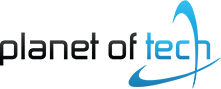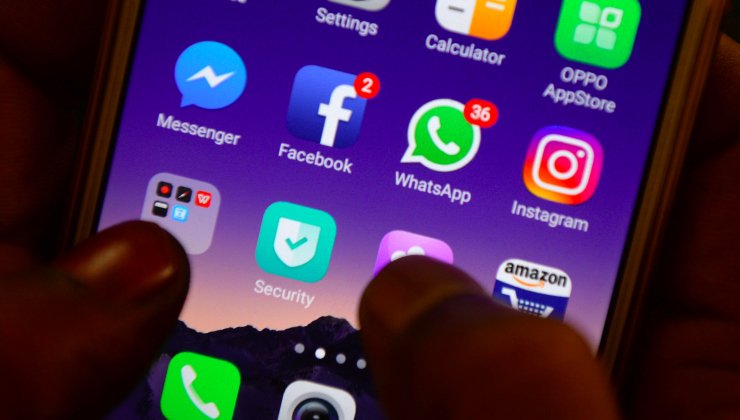Unter Android
• Offnet WhatsApp und tippt auf die drei Punkte oben rechts
• Wählt „Einstellungen“ und dann „Datennutzung“
• Hier findet ihr den Punkt „Medien-Auto-Download“
• Dort nun bei allen Formaten, die euer Smartphone nicht automatisch herunterladen soll, die Haken entfernen
Unter iOS
• Öffnet WhatsApp und tippt unten rechts auf „Einstellungen“
• Dann navigiert ihr zum Punkt „Daten- und Speichernutzung“
• Jetzt seht ihr eine Liste mit Dateiformaten, für die ihr WLAN, mobile Daten oder beides auswählen könnt – alternativ lassen sich die Punkte auch komplett deaktivieren
Ihr könnt die Bilder natürlich auch danach noch lokal auf eurem Smartphone speichern. Nur manuell, indem ihr lange auf das Bild tippt und dann die entsprechende Option wählt.